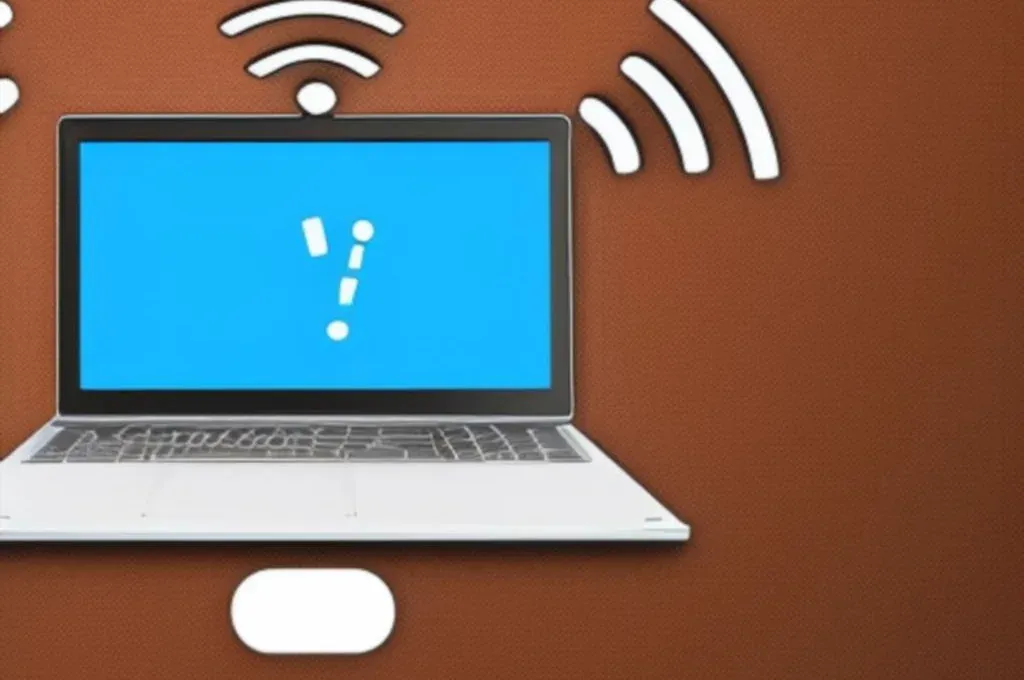Jak przyspieszyć wifi w laptopie to pytanie, które zadaje sobie wiele osób zmagających się z wolnym połączeniem internetowym. W dzisiejszych czasach, kiedy korzystamy z sieci do pracy, nauki i rozrywki, szybkie i stabilne połączenie jest niezbędne. Istnieje wiele sposobów, aby poprawić prędkość wifi w laptopie, a w tym artykule przedstawimy praktyczne kroki, które można podjąć, aby uniknąć frustracji związanej z wolnym internetem.
Od prostych ustawień w systemie Windows po optymalizację routera, każdy z tych kroków ma na celu zwiększenie wydajności połączenia. Niezależnie od tego, czy korzystasz z laptopa w domu, czy w biurze, istnieją sprawdzone metody, które mogą pomóc w uzyskaniu lepszego zasięgu i szybkości wifi. Kluczowe wnioski:- Bezpośrednie połączenie laptopa z routerem za pomocą kabla Ethernet może znacznie zwiększyć prędkość.
- Optymalizacja ustawień adaptera sieciowego oraz routera jest kluczowa dla lepszego sygnału.
- Wzmacniacze sygnału i systemy mesh mogą pomóc w eliminacji martwych stref w domu.
- Regularne aktualizacje oprogramowania laptopa, w tym sterowników i systemu operacyjnego, są niezbędne dla optymalnej wydajności.
- Zarządzanie podłączonymi urządzeniami, w tym ograniczanie ich liczby i priorytetyzacja, może poprawić szybkość połączenia.
- Diagnostyka problemów z połączeniem wifi pomoże w identyfikacji i rozwiązaniu najczęstszych zakłóceń.
Jak poprawić ustawienia wifi w laptopie dla lepszej prędkości
Aby zwiększyć prędkość wifi w laptopie, kluczowe jest dostosowanie ustawień zarówno w komputerze, jak i w routerze. Połączenie laptopa z routerem poprzez kabel Ethernet zapewnia stabilniejsze połączenie, co może znacząco zwiększyć prędkość i zmniejszyć opóźnienia. Jeśli jednak nie jest to możliwe, warto skupić się na optymalizacji ustawień wifi. W tym celu należy przejść do Menedżera urządzeń w systemie Windows, znaleźć adapter wifi (np. Intel WiFi) i przejść do jego ustawień zaawansowanych, gdzie można wprowadzić kluczowe zmiany.
Ważne jest, aby dla obu pasm 2,4 GHz i 5 GHz ustawić opcję "Szerokość kanału 802.11n" na "Automatycznie". Dzięki temu adapter samodzielnie wybierze najlepszą szerokość kanału. Dodatkowo, w tych samych ustawieniach zaawansowanych, należy poszukać opcji takich jak "Agresywna mobilność" i "Moc nadawania" i ustawić je na najwyższe dostępne wartości, aby maksymalnie zwiększyć siłę sygnału oraz responsywność.
Zmiana ustawień adaptera sieciowego w systemie Windows
Aby zmienić ustawienia adaptera sieciowego w systemie Windows, należy najpierw otworzyć Menedżera urządzeń. Można to zrobić, klikając prawym przyciskiem myszy na ikonę "Start" i wybierając odpowiednią opcję. Następnie należy znaleźć sekcję "Karty sieciowe" i zlokalizować swój adapter wifi. Po kliknięciu prawym przyciskiem myszy na adapterze, wybierz "Właściwości", a następnie przejdź do zakładki "Ustawienia zaawansowane". Tam można dostosować różne parametry, co pozwoli na optymalizację połączenia.Optymalizacja ustawień routera dla lepszego sygnału
Optymalizacja ustawień routera jest kluczowa dla poprawy jakości sygnału wifi. Warto zacząć od zmiany kanału, na którym działa router, aby uniknąć zakłóceń z sąsiednich sieci. Ustawienia routera można zazwyczaj znaleźć w jego panelu administracyjnym, do którego dostęp uzyskuje się przez przeglądarkę internetową, wpisując adres IP routera. Dobrze jest używać pasma 5 GHz, które oferuje większą liczbę kanałów i szybsze prędkości, co jest szczególnie korzystne w zatłoczonych obszarach. Ustawienie routera w centralnym miejscu w domu, z dala od przeszkód, również pomoże w uzyskaniu lepszego sygnału.
- Ustawienie szerokości kanału 802.11n na "Automatycznie" w adapterze wifi.
- Włączenie opcji "Agresywna mobilność" i "Moc nadawania" na najwyższe wartości.
- Wybór mniej zatłoczonego kanału w routerze, szczególnie w paśmie 5 GHz.
Jak zwiększyć zasięg wifi w laptopie i uniknąć martwych stref
Aby zwiększyć zasięg wifi w laptopie, warto rozważyć zastosowanie rozwiązań sprzętowych, takich jak wzmacniacze sygnału i systemy mesh. Wzmacniacze sygnału, znane również jako repeater, mogą pomóc w dotarciu do trudnych lokalizacji w domu, gdzie sygnał jest słaby. Z kolei systemy mesh oferują bardziej kompleksowe rozwiązania, zapewniając równomierne pokrycie dużych obszarów, eliminując martwe strefy. Dzięki tym technologiom można znacznie poprawić jakość połączenia internetowego, co jest szczególnie ważne w domach o dużej powierzchni lub w miejscach z przeszkodami.
W przypadku wzmacniaczy sygnału, kluczowe jest ich prawidłowe umiejscowienie. Powinny być zainstalowane w miejscach, gdzie sygnał z routera jest jeszcze wystarczająco silny, aby mogły skutecznie go odbierać i retransmitować. Z kolei systemy mesh składają się z kilku punktów dostępowych, które współpracują ze sobą, aby zapewnić stabilne połączenie w każdym zakątku domu. Wybierając odpowiednie rozwiązanie, można zminimalizować problemy z zasięgiem i cieszyć się szybszym internetem na laptopie.
Użycie wzmacniacza sygnału wifi w trudnych lokalizacjach
Wzmacniacze sygnału wifi są doskonałym rozwiązaniem dla obszarów, gdzie sygnał jest słaby. Aby skutecznie je wykorzystać, należy umieścić je w miejscu, gdzie sygnał z routera jest jeszcze akceptowalny, ale blisko granicy zasięgu. Idealnie, wzmacniacz powinien znajdować się w otwartej przestrzeni, z dala od przeszkód, takich jak ściany czy meble. Ustawienie wzmacniacza na wysokości, na przykład na półce, również może poprawić jego wydajność. Po zainstalowaniu, warto przetestować sygnał w różnych częściach domu, aby upewnić się, że zasięg został poprawiony.
Instalacja systemu mesh dla lepszej pokrywy w domu
Systemy mesh to nowoczesne rozwiązanie, które zapewnia lepsze pokrycie wifi w dużych domach. Składają się z kilku jednostek, które komunikują się ze sobą, tworząc jedną, silną sieć. Instalacja systemu mesh jest zazwyczaj prosta; wystarczy podłączyć główną jednostkę do routera, a pozostałe umieścić w strategicznych miejscach w domu. Dzięki temu użytkownicy mogą cieszyć się stabilnym połączeniem w każdym pomieszczeniu, eliminując martwe strefy. Systemy mesh są również elastyczne, co oznacza, że można je łatwo rozbudować, dodając kolejne jednostki w miarę potrzeb.
| Typ urządzenia | Model | Zasięg | Prędkość |
|---|---|---|---|
| Wzmacniacz sygnału | TP-Link RE450 | 900 m² | AC1750 |
| System mesh | Google Nest Wifi | 220 m² (jednostka główna) | AC2200 |
| Wzmacniacz sygnału | Netgear EX3700 | 100 m² | AC750 |
| System mesh | TP-Link Deco M5 | 400 m² (jednostka) | AC1300 |
Jak aktualizować oprogramowanie laptopa dla optymalnej wydajności
Regularne aktualizacje oprogramowania są kluczowe dla utrzymania wysokiej wydajności wifi w laptopie. Oprogramowanie, w tym sterowniki i system operacyjny, wymaga aktualizacji, aby zapewnić najlepsze możliwe połączenie internetowe. Zaktualizowane sterowniki karty sieciowej mogą poprawić szybkość i stabilność połączenia, a także rozwiązać problemy z kompatybilnością. Z kolei aktualizacje systemu operacyjnego często zawierają poprawki bezpieczeństwa, które chronią przed zagrożeniami w sieci.Aby upewnić się, że laptop działa na najnowszych wersjach oprogramowania, warto regularnie sprawdzać dostępność aktualizacji. W systemie Windows można to zrobić w prosty sposób, korzystając z wbudowanego narzędzia do aktualizacji. Dzięki temu użytkownicy mogą cieszyć się lepszą wydajnością, a także uniknąć problemów związanych z przestarzałym oprogramowaniem, co jest istotne dla optymalizacji wifi w laptopie.
Regularne aktualizacje sterowników karty sieciowej
Aby zaktualizować sterowniki karty sieciowej, należy otworzyć Menedżera urządzeń w systemie Windows. Można to zrobić, klikając prawym przyciskiem myszy na ikonę "Start" i wybierając odpowiednią opcję. Następnie należy znaleźć sekcję "Karty sieciowe" i zlokalizować swój adapter wifi. Po kliknięciu prawym przyciskiem myszy na adapterze, wybierz "Aktualizuj sterownik", a następnie wybierz opcję automatycznego wyszukiwania aktualizacji. System Windows samodzielnie zainstaluje najnowszą wersję sterownika, co może poprawić wydajność wifi.
Wdrażanie najnowszych aktualizacji systemu operacyjnego
Aby zainstalować najnowsze aktualizacje systemu operacyjnego, należy przejść do ustawień systemowych i wybrać sekcję "Aktualizacje i zabezpieczenia". Tam można sprawdzić dostępność aktualizacji, klikając przycisk "Sprawdź aktualizacje". Jeśli są dostępne, system automatycznie pobierze i zainstaluje je. Regularne aktualizowanie systemu operacyjnego zapewnia nie tylko lepszą wydajność, ale także bezpieczeństwo, co jest kluczowe w kontekście korzystania z internetu.
- Aktualizacja sterowników karty sieciowej w Menedżerze urządzeń.
- Sprawdzanie dostępności aktualizacji systemu w ustawieniach.
- Utrzymywanie systemu operacyjnego na najnowszej wersji dla lepszej wydajności.
Czytaj więcej: Czy trzeba włączać roaming w Orange? Oto, co musisz wiedzieć
Jak zarządzać urządzeniami podłączonymi do sieci wifi
Efektywne zarządzanie urządzeniami podłączonymi do sieci wifi jest kluczowe dla optymalizacji prędkości i stabilności połączenia. W miarę jak coraz więcej urządzeń korzysta z internetu, może to prowadzić do przeciążenia sieci, co skutkuje wolniejszymi prędkościami. Ograniczenie liczby aktywnych urządzeń w danym momencie oraz priorytetyzacja ruchu w ustawieniach routera mogą znacząco poprawić wydajność. Warto również monitorować, które urządzenia są najbardziej aktywne, aby lepiej zarządzać ich dostępem do sieci.
Ważne jest, aby zrozumieć, że każde dodatkowe urządzenie podłączone do wifi może wpływać na ogólną prędkość połączenia. Dlatego warto rozważyć ograniczenie liczby urządzeń korzystających z internetu w czasie intensywnego użytkowania, na przykład podczas gier online czy streamingu wideo. Ustawienia routera, które pozwalają na priorytetyzację ruchu, mogą pomóc w zapewnieniu, że najważniejsze urządzenia i aplikacje otrzymują wystarczającą przepustowość, co z kolei poprawia ogólne doświadczenie korzystania z internetu.
Ograniczanie liczby urządzeń dla lepszej prędkości
W miarę jak coraz więcej urządzeń łączy się z siecią wifi, ich obciążenie może znacząco wpłynąć na prędkość połączenia. Każde urządzenie, które korzysta z internetu, generuje dodatkowy ruch, co może prowadzić do spowolnienia. Dlatego warto ograniczyć liczbę urządzeń podłączonych do sieci w czasie, gdy potrzebna jest maksymalna wydajność. Na przykład, jeśli w danym momencie korzystasz z laptopa do pracy lub nauki, rozważ wyłączenie innych urządzeń, takich jak smartfony czy telewizory, które mogą obciążać sieć.
Priorytetyzacja urządzeń w ustawieniach routera
Aby ustawić priorytety dla urządzeń w routerze, należy uzyskać dostęp do panelu administracyjnego routera. Zazwyczaj można to zrobić, wpisując adres IP routera w przeglądarkę internetową. W sekcji ustawień QoS (Quality of Service) można skonfigurować, które urządzenia mają pierwszeństwo w dostępie do łącza. Dzięki temu, urządzenia takie jak laptopy czy smartfony, które są używane do intensywnych zadań, będą miały zapewnione lepsze parametry połączenia, co poprawi ich wydajność w codziennym użytkowaniu.
- Ogranicz liczbę podłączonych urządzeń w czasie intensywnego korzystania z internetu.
- Skonfiguruj ustawienia QoS w routerze, aby priorytetyzować ważne urządzenia.
- Monitoruj aktywność urządzeń, aby lepiej zarządzać dostępem do sieci.

Jak rozwiązywać najczęstsze problemy z wolnym wifi w laptopie
W przypadku problemów z wolnym wifi w laptopie, kluczowe jest przeprowadzenie odpowiednich kroków diagnostycznych. Często problemy te mogą wynikać z zakłóceń sygnału, przeciążenia sieci lub błędów w konfiguracji. Dlatego warto zacząć od zidentyfikowania źródła problemu. Regularne monitorowanie prędkości połączenia oraz testowanie różnych lokalizacji laptopa mogą pomóc w zrozumieniu, gdzie występują największe trudności. Dzięki odpowiednim narzędziom diagnostycznym można zlokalizować problemy i podjąć działania mające na celu ich rozwiązanie.
Wiele problemów z wolnym wifi może być również spowodowanych zakłóceniami ze strony innych urządzeń elektronicznych, takich jak telewizory, mikrofalówki czy telefony komórkowe. Ważne jest, aby zidentyfikować te źródła zakłóceń i spróbować je zminimalizować, na przykład przez zmianę lokalizacji routera lub laptopa. Warto także zwrócić uwagę na aplikacje działające w tle, które mogą wykorzystywać pasmo internetowe. Utrzymywanie sieci w dobrej kondycji wymaga regularnego monitorowania i podejmowania działań w celu eliminacji problemów.
Diagnostyka problemów z połączeniem wifi w laptopie
Aby skutecznie diagnozować problemy z połączeniem wifi w laptopie, można skorzystać z różnych narzędzi diagnostycznych. System Windows oferuje wbudowane funkcje, takie jak "Rozwiązywanie problemów z siecią", które mogą automatycznie wykrywać i sugerować rozwiązania dla problemów z połączeniem. Dodatkowo, programy takie jak Wi-Fi Analyzer mogą pomóc w ocenie siły sygnału oraz zidentyfikowaniu potencjalnych zakłóceń. Regularne korzystanie z tych narzędzi pozwala na szybsze zidentyfikowanie problemów i ich rozwiązanie, co przyczynia się do poprawy wydajności wifi.
Rozwiązywanie problemów z zakłóceniami sygnału wifi
Zakłócenia sygnału wifi mogą pochodzić z różnych źródeł, takich jak inne sieci bezprzewodowe, urządzenia elektroniczne czy nawet fizyczne przeszkody. Aby zminimalizować te zakłócenia, warto umieścić router w centralnym miejscu w domu, z dala od innych urządzeń, które mogą wpływać na sygnał. Dobrze jest również zmienić kanał, na którym działa router, aby uniknąć interferencji z sąsiednimi sieciami. Użycie narzędzi do analizy sygnału wifi może pomóc w identyfikacji najlepszej lokalizacji dla routera, co z kolei poprawi jakość połączenia.
- Użyj narzędzi diagnostycznych Windows do identyfikacji problemów z siecią.
- Monitoruj zakłócenia sygnału i zmieniaj lokalizację routera, aby poprawić jakość sygnału.
- Regularnie sprawdzaj, które urządzenia korzystają z pasma internetowego, aby zminimalizować obciążenie.
Jak wykorzystać inteligentne urządzenia do optymalizacji wifi
W dobie rosnącej liczby inteligentnych urządzeń w naszych domach, warto rozważyć, jak mogą one pomóc w optymalizacji połączenia wifi. Inteligentne asystenty, takie jak Amazon Echo czy Google Home, mogą być używane do monitorowania i zarządzania połączeniem internetowym. Na przykład, niektóre z tych urządzeń oferują funkcje, które pozwalają na automatyczne wykrywanie problemów z siecią i sugerowanie rozwiązań, co może znacząco ułatwić użytkownikom identyfikację i eliminację zakłóceń.
Dodatkowo, integracja z systemami zarządzania domem, takimi jak smart home, umożliwia priorytetyzację urządzeń w czasie rzeczywistym. Możesz skonfigurować, aby na przykład podczas oglądania filmów w jakości 4K lub grania w gry online, inne urządzenia, takie jak smartfony i tablety, automatycznie zmniejszały swoje zużycie pasma. Tego rodzaju zaawansowane techniki nie tylko poprawiają jakość połączenia, ale także zwiększają komfort korzystania z internetu w codziennym życiu.